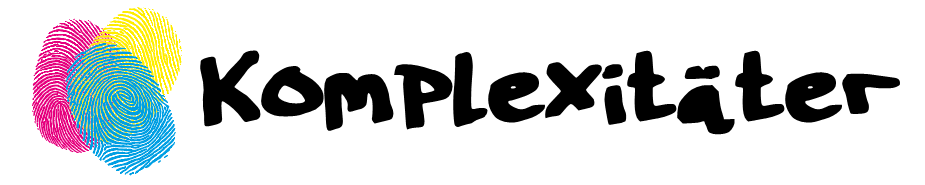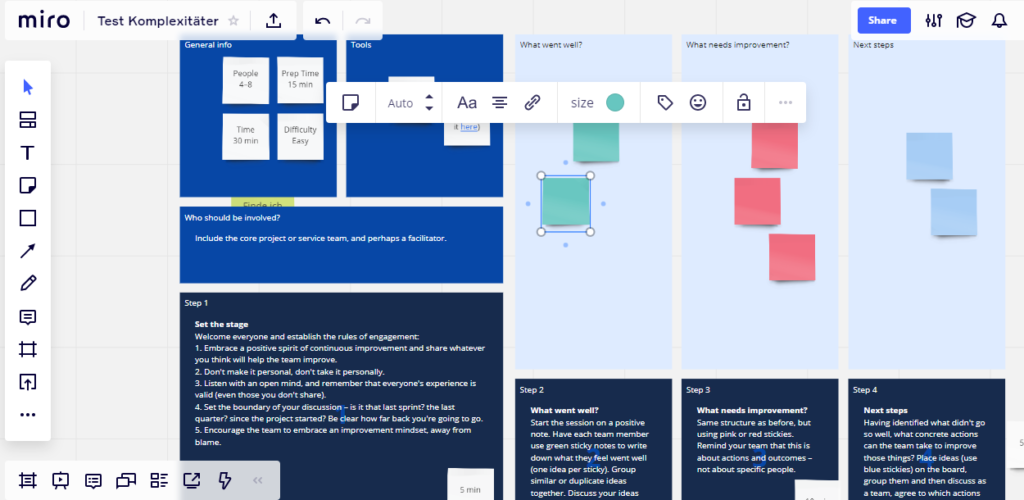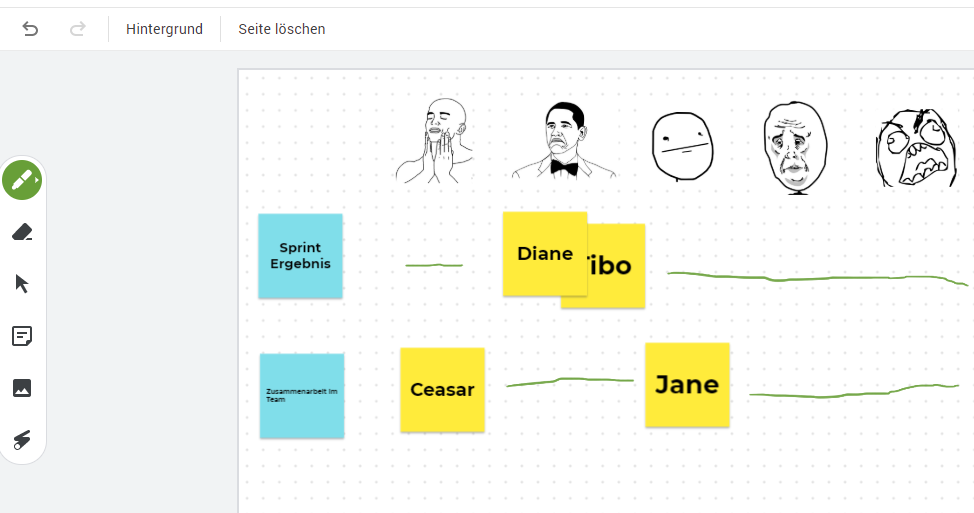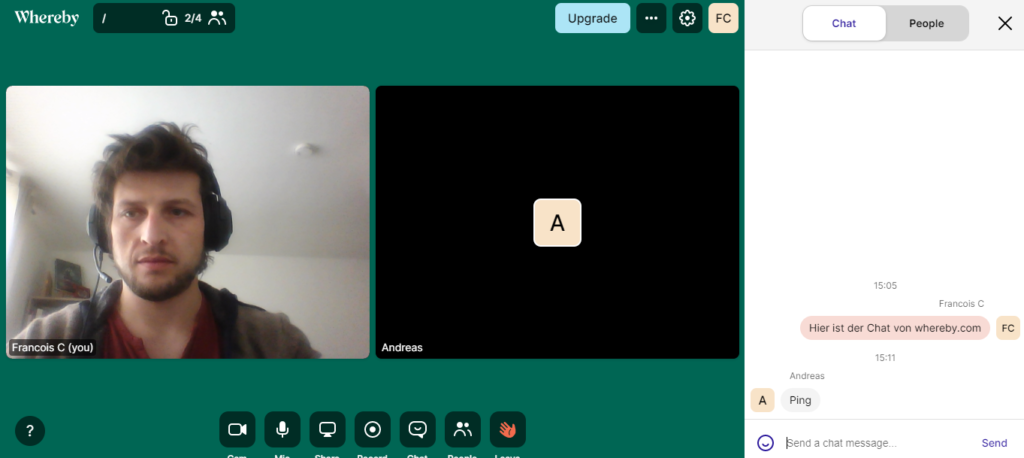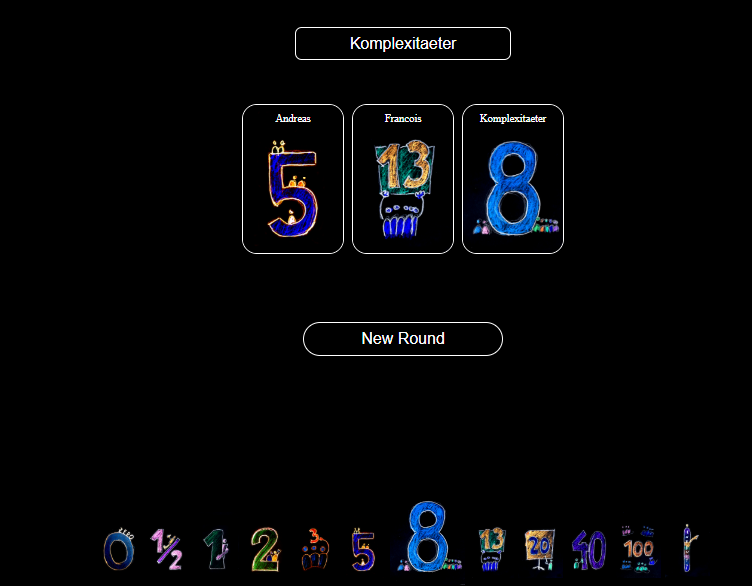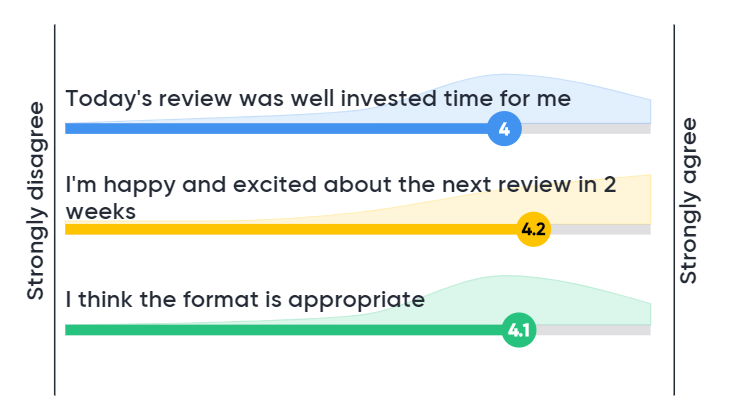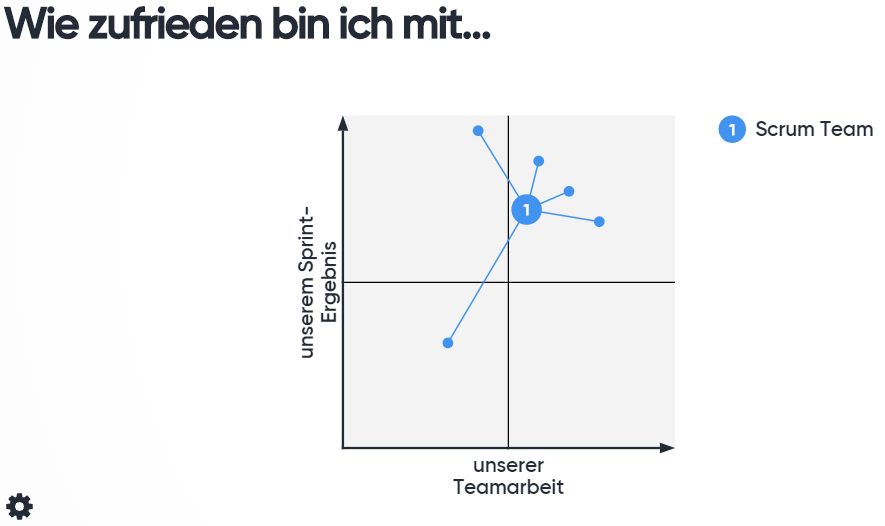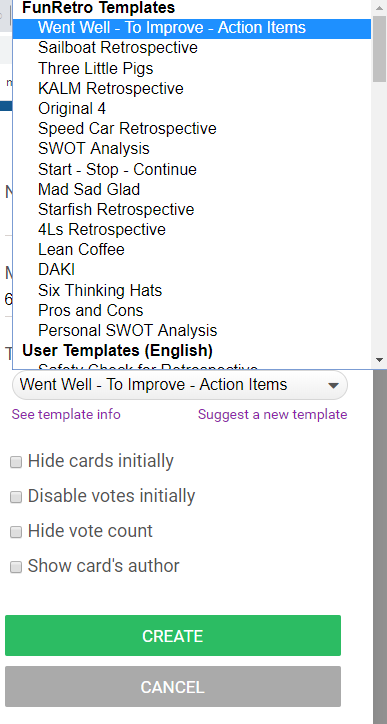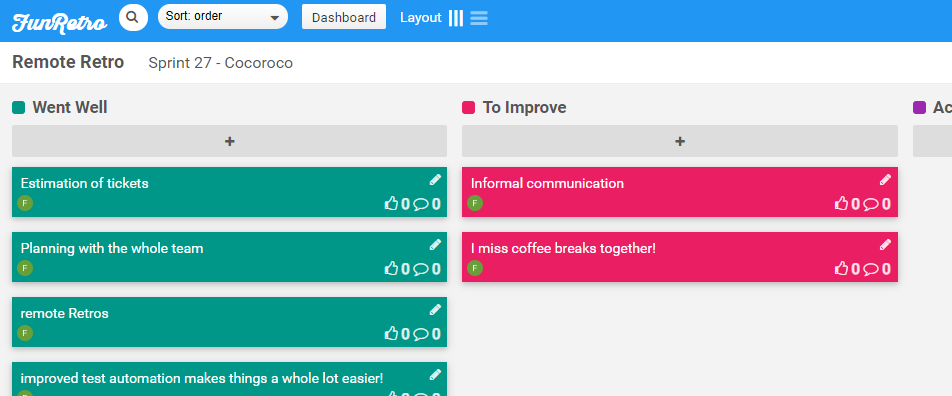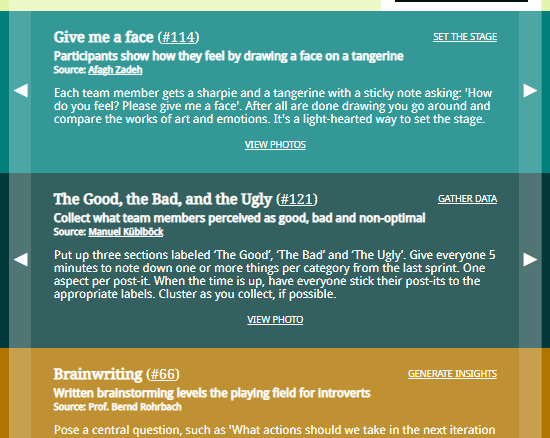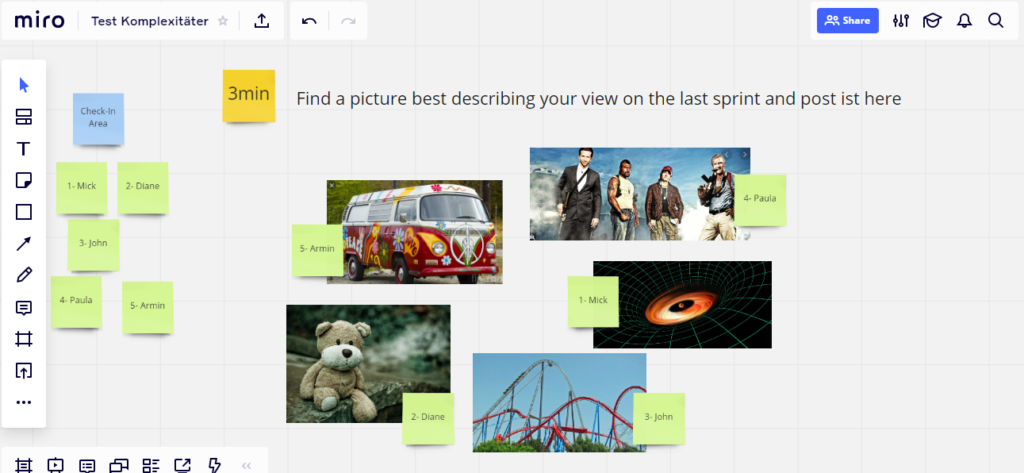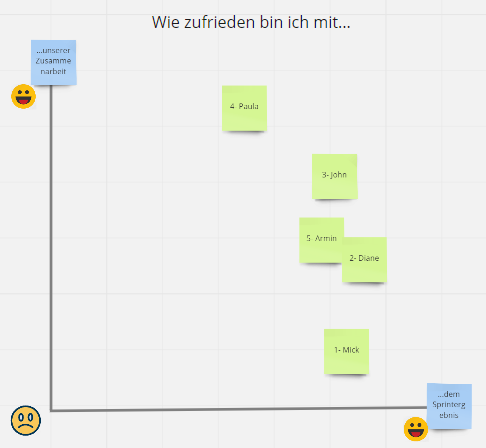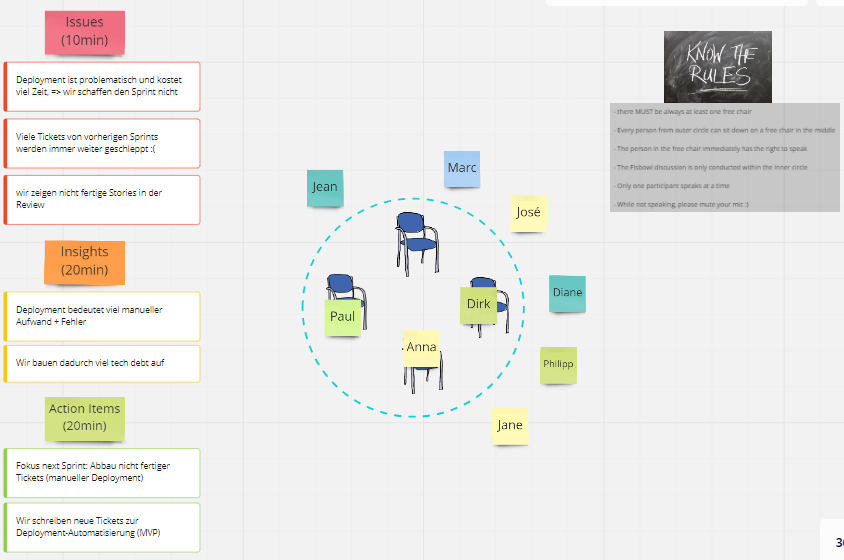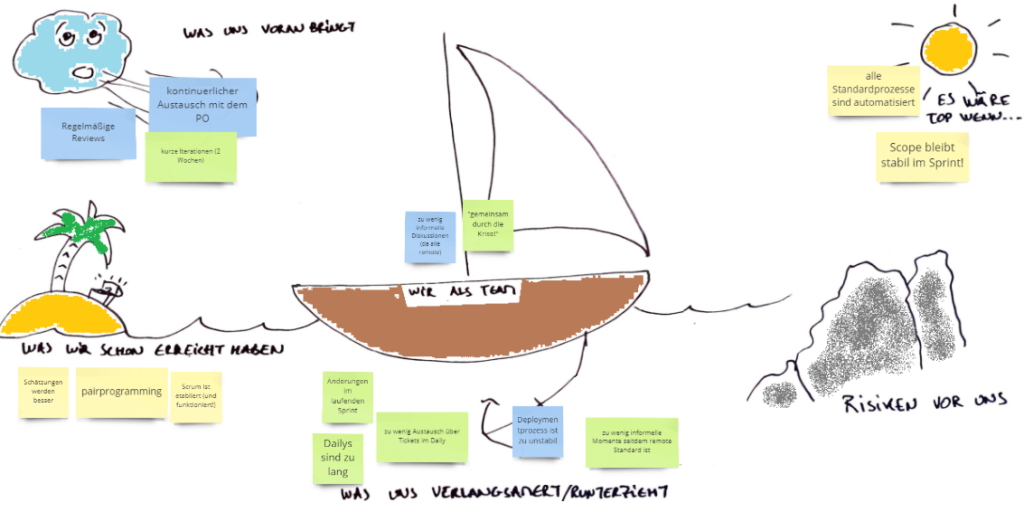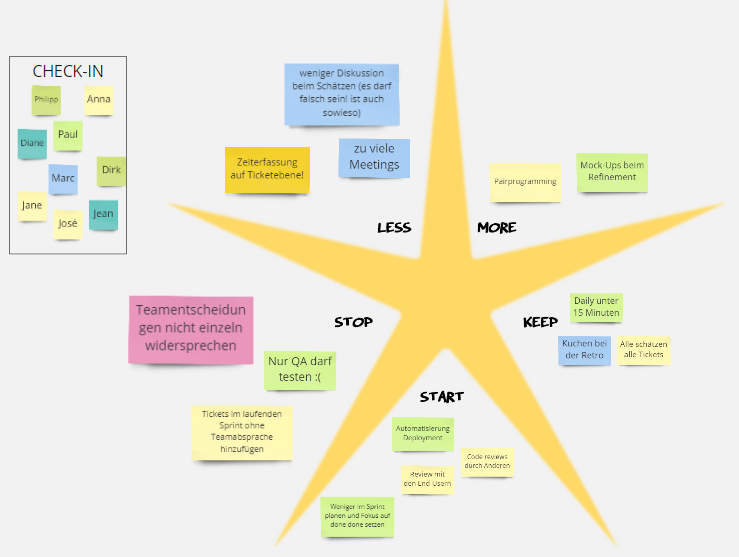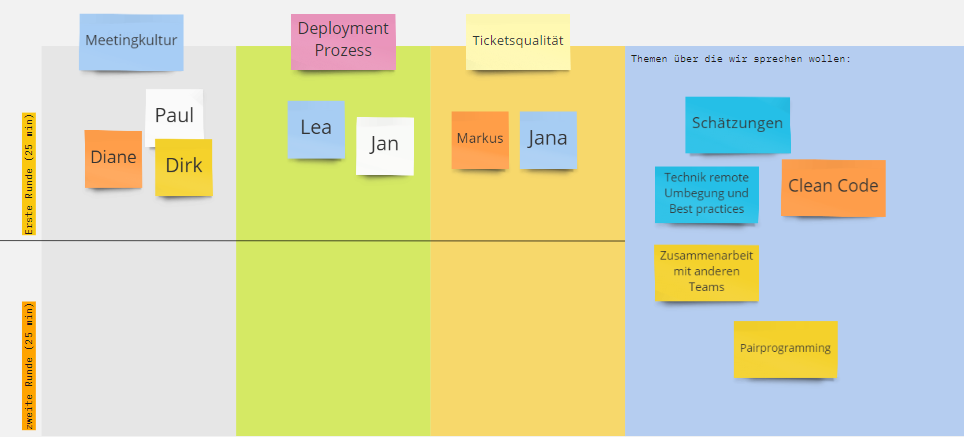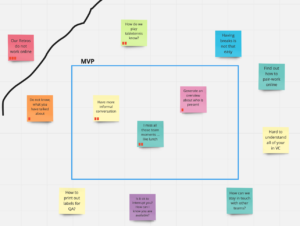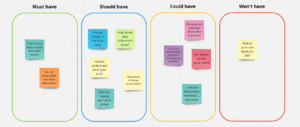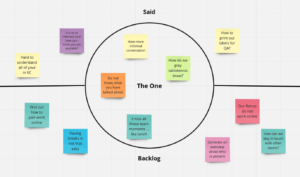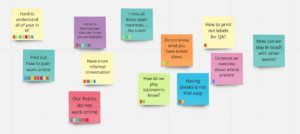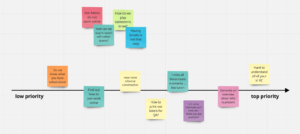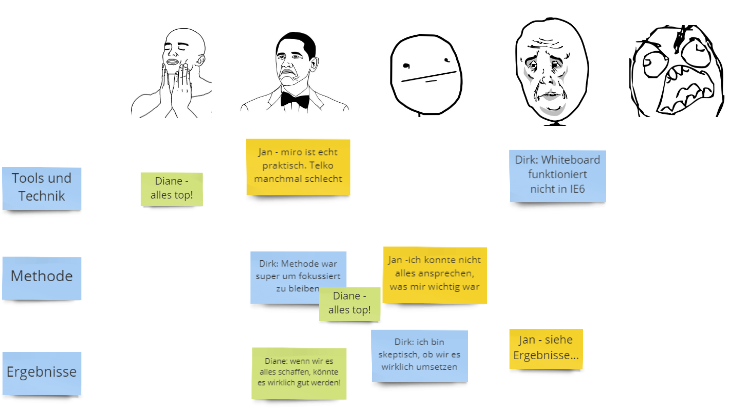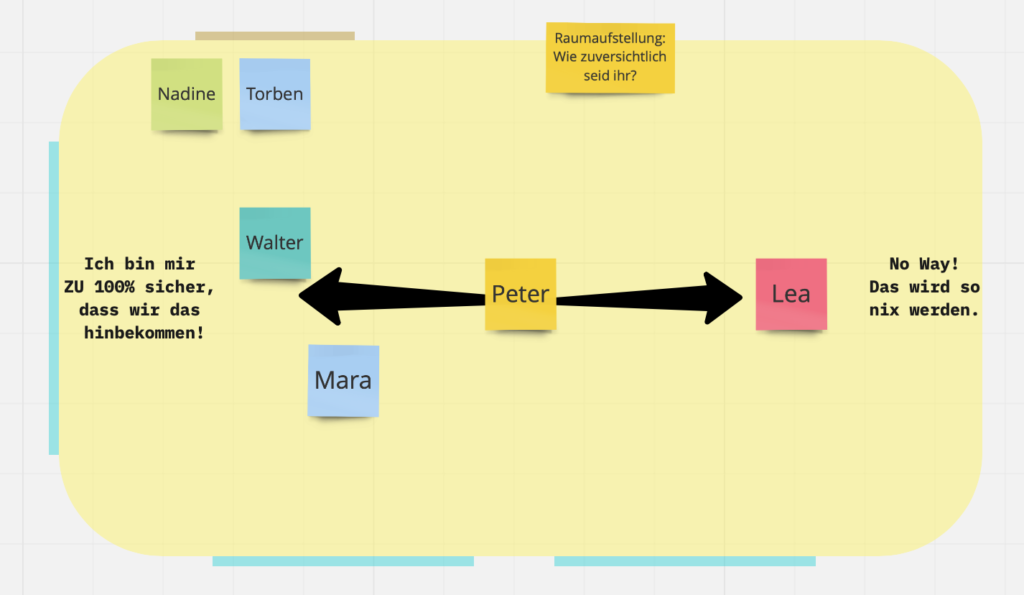Ihr seid als Team über mehrere Orte verteilt und möchtet eure nächste Retro online durchführen? Ihr habt vielleicht schon Erfahrungen mit Retrospektiven, bei denen ihr remote zusammenarbeitet? Doch irgendwie funktioniert das nicht genauso gut, wie wenn ihre alle im gleichen (echten) Raum zusammen seid? Vielleicht konntet ihr ja auch schon das ein oder anderer Problem in eurer „Online Scrum Retro“ beobachten:
- Nicht alle können sich gleichermaßen am Erfolg der Retrospektive beteiligen
- Es arbeiten immer nur wenige Teilnehmer aktiv mit
- Bis alle ihre Online Retro Tools aktiviert haben dauert es ewig und wenn ihr so richtig loslegen wollt, ist eure Retro auch schon wieder fast vorbei
- Zwischendurch kommt es immer wieder zu Situationen, in denen sich alle anschweigen – und das fühlt sich für euch alle nicht so gut an
Der Grund dafür ist relativ einfach. Arbeiten Teams über online Tools zusammen, funktionieren Kommunikationstechniken, die sonst wie ganz von alleine ablaufen, nur noch sehr eingeschränkt oder gar nicht mehr. Hervorzuheben sind hierbei Sprache, Mimik, Gestik, Körperhaltung und -position im Raum zueinander sowie das gemeinsame Arbeiten mit Gegenständen. Tische, Stühle, Whiteboards, Stifte, Zettel. Ihr wisst was wir meinen.
Aber zum Glück könnt ihr selbst einiges tun, um eurer Online Retro wieder etwas „Leben“ einzuhauchen. Dafür wollen wir euch hier einige Anregungen, praktische Tipps sowie ein paar unserer Ideen mit an die Hand geben.
Jetzt ganz neu: Kanban Simulator Online
Ob als Einzelperson, Team oder Moderator: Wenn ihr nicht zusammen an einem Ort seid, dann funktionieren Workshopformate wie das Ship Building Game einfach nicht! Wir haben daher für die „Kanban Schiffbau Simulation“ in den letzten Wochen ein eigenes Online Browser Game entwickelt, mit dem ihr interaktiv und live an einer Kanban Simulation teilnehmen könnt. Damit übwerwindet ihr Distanzen.
Bevor du startest: einige Moderationstipps für Remote Retrospektiven
- …Alle remote!
- Ganz klare Empfehlung: ist *ein* Teilnehmer remote, so sollten *alle* remote sein (d.h. jeder einzeln vor seinem Computer).
- Check-in
- Schafft eine „Check-In“-Zone in euren Tools, in der jeder Teilnehmer beim “Ankommen” zuerst einmal seinen Namen schreibt. Damit stellt man sicher, dass alle im richtigen Tool sind und damit auch arbeiten können. Besonders gut funktioniert dies auf webwhiteboard.com (kostenlos, ohne Registrierung).
- Technik prüfen
- Beim ersten Check-In der Retro die Gelegenheit nutzen, um einen kurzen technischen Test durchzuführen mit jedem Teilnehmer („hörst du mich? – höre ich dich? – hört jemanden den Teilnehmer nicht?“).
- Reihenfolge festlegen (und abwechseln)
- Nutzt bei Bedarf die Check-In-Zone, um eine Reihenfolge festzulegen (z.B. mit einer Zahl vor jedem Namen), das wird später praktisch sein, wenn Fragen an die Gruppe kommen.Alternative Reihenfolge Methodik: jeder Teilnehmer bestimmt jeweils den Nachfolger, nachdem er selbst fertig ist.
- Regeln explizit machen
- Regeln für den Termin explizit machen, z.B. „wer nicht spricht, schaltet bitte das Mikro aus“.
- Keine offene Fragen
- Vermeidet offene positive Fragen wie z.B. „haben alle verstanden?“ (es ist äußerst schwierig als Teilnehmer darauf zu antworten, da man nicht sieht, ob jemand vor einem “zuckt”).Präferiert daher besser negative Fragen z.B. „hat jemand nicht verstanden?“ und lasst den Teilnehmern ganz bewusst einige Sekunden, um sich zu melden. Dabei gilt: keine Meldung = alle einverstanden.
- Konsentbasiert entscheiden
- Noch häufiger als bei face-to-face-Meetings ist in Online Retros eine Gruppenentscheidung erforderlich. Hier helfen beispielsweise konsent-basiertes Entscheidung sehr gut. Statt „sind alle einverstanden?“ fragt man hierbei „hat jemand ein klares Veto dagegen und möchte die Gruppe von dieser Lösung abhalten?“ (siehe Gruppenentscheidung).
- Reihenfolge nutzen (und explizit Zeit lassen)
- Ist eine offene positive Frage doch notwendig, so kann man die festgelegte Reihenfolge nutzen (man muss nicht immer bei 1 starten ;)- z.B. „hast du eine Frage zu den Zetteln auf dem Board“ und dann der Reihe nach durchgehen.
- Chat-Tool im Hintergrund parat halten
- Wenn ihr ein Visualisierungstool nutzt (z.B. webwhiteboard, Miro, Confluence, usw.), empfiehlt es sich, nebenbei ein Chat-Tool zu verwenden, in dem alle Teilnehmer online sind (z.B. um Links zu verschicken, copy-paste nutzen zu können, usw). Es gilt auch als Fallback, sollte jemand aus dem primären Tool „rausfliegen“.
- Lernt gemeinsam, Schritt für Schritt
- Wie immer bei agilem Vorgehen: Inspect & Adapt! Zögert also nicht, jedes Mal nach Feedback zur Methodik und Tools zu fragen und passt euch entsprechend an!
Tools in Übersicht – welche Tools nutzt man für remote Retros?
Wir haben dazu natürlich keine einfache Antwort 🙂 Das Setup hängt von euren Bedürfnissen, Möglichkeiten und Gewohnheiten ab. Allerdings haben wir hier einige Tools gelistet, die wir regelmäßig selbst am Start haben. Für uns ist dabei entscheidend, dass die Benutzung reibungslos ohne besondere technische Voraussetzungen läuft. Und am besten ohne Registrierung, so dass wir unsere Kunden nicht mit weiteren Nutzerkontos auf unterschiedliche Tools nerven müssen.
Whiteboards
Aus unserer Sicht sind sie essentiell für die Moderation von Remote Retrospektiven: webbasierte Whiteboards. Mit ihrer Hilfe lassen sich fast alle gängigen Retro-Formate und Moderationsmethoden auch remote realisieren. Je nach Funktionsumfang der Tools bekommt ihr auch noch mehr als das: Timer, Votingfunktion, Präsentationsmodus, Icon-Finder und vieles mehr. Wenn ihr Zusammenarbeit auch online ermöglichen wollt, dann geht es nicht ohne Online Whiteboard.
- www.miro.com
Geteiltes Whiteboard, ohne Download, kostenlos(*), User müssen sich aber registrieren.
Dafür ist das Tool sehr modern und technisch robuster, hat auch deutlich mehr Funktionalitäten und bietet auch viele wertvolle Templates an.
(*)kostenlose Version mit begrenzten Möglichkeiten
Beispiel von einer Retro mit Miro
- jamboard.google.com
Wer ein Google-Konto hat kann sich ein Jamboard organisieren. Ein einfaches online-Whiteboard mit wenigen aber gut funktionierenden Features. Einladung an externe Teilnehmer ohne Anmeldung ist auch möglich. Das größste Nachteil unserer Meinung nach: die Boad-Fläche ist sehr klein. Allerdings kann man in einem Dokument mehrere Boards (ähnlich wie Slides) kreieren.
Beispiel einer Übung mit Jamboard
- mural.com
Habt ihr schon Erfahrung? berichtet von euren Erfahrungen in den Kommentaren oder schreibt uns gern an: hallo@komplexitaeter.de
- Lucidspark
Habt ihr schon Erfahrung? berichtet von euren Erfahrungen in den Kommentaren oder schreibt uns gern an: hallo@komplexitaeter.de
Konferenzen und Telkos
- www.whereby.com
Bis zu 4 Teilnehmer kostenlos, Screensharing und Chat inklusiv. Funktioniert ohne Download oder Registrierung (bis auf die Herstellung eines Raums).
Wir haben damit sehr gute Erfahrungen gemacht, allerdings ist das Tool in seiner kostenlosen Variante etwas begrenzt.
Beispiel von einer Telko mit Whereby
- die üblichen Verdächtigen
Wie zum Beispiel Skype, Zoom, Teams, Slack, Hangouts, usw. Diese hängen allerdings deutlich mehr von der Situation in eurem Unternehmen ab.
Weitere Tools
- Da viele Scrum-Teams auch zum Beispiel Estimation Poker nutzen oder manchmal andere Bewertungtools brauchen (Ampelsystem, Delegation Poker, usw.) haben wir für euch einen kostenlosen, registrierungsfreie Tool entwickelt: https://komplexitaeter.de/poker/
Beispiel von einer Schätzrunde mit unserem Tool
- Mentimeter
Sehr effizientes Umfrage-Tool (unter Anderem), das wir gerne für schnelles Feedback – besonders durch größere Gruppen nutzen. Dabei brauchen die Teilnehmende lediglich auf eine URL zu gehen und können ohne Login Fragen schnell beantworten. Dies lässt sich auch in Retros ganz gut nutzen, z.B. um multidimensionale Einschätzungen machen zu lassen (Zufriedenheit mit der Teamarbeit/Zufriedenheit mit dem Ergebnis). Einfach und schön, sehr cool!
Beispiele für eine Feedback-Runde zur Sprint-Review und für eine Übung aus einer Retro in Mentimeter
- FunRetro.io
Der Name ist Programm. Das Tool ist ja 100% auf remote Retrospektiven optimiert. Bietet eine kräftige kostenlose Version an, geht alles ohne Download. Registrierung nötig. Vorteil: es werden sehr viele Templates für unterschiedliche Retro-Methoden angeboten. Nachteil: das funktioniert nur mit Methoden, die darin bestehen, Zettel zu Kategorien zu schreiben. Allerdings ein sehr nützliches und gut funktionierendes Tool!
Beispiele für eine Retro mit FunRetro.io und Einblick in die Templates-Liste
- retromat.org
*Die* Inspiration für Retro-Methoden. Zur Zeit noch nicht auf remote Retros optimiert (oder filterbar), dort kann aber jeder durch zahlreiche Ideen und Methoden blättern und sich inspirieren lassen.
So sieht der Retromat aus
Und so bastelt ihr eure ganz individuelle “Online Scrum Retro” selbst
Bestimmt kennt ihr bereits den typischen Aufbau einer Team Retro, so wie er zum Beispiel auch auf der Seite “Retromat” vorgeschlagen wird: “Set the Stage”, “Gather data”, “Generate insides”, “Decide what to do” und “Close”. Nach unserer eigenen Erfahrung gehen besonders die drei Blöcke in der Mitte meistens sehr fließend ineinander über. Weshalb wir sie selbst gerne als “den einen Teil in der Mitte” behandeln.
Ihr findet daher in den nächsten drei Abschnitten jeweils mögliche Vorschläge für ein methodisches Vorgehen, welches darauf ausgelegt ist, in einer online Retro zu funktionieren. Die einzelnen Methoden aus den drei Blöcken lassen sich beliebig miteinander kombinieren. Welche ihr für euch als Team wählt, hängt natürlich auch davon ab, wo ihr in der Entwicklung eures Teams gerade steht. Vorschlag: schaut euch gemeinsam ein paar Ideen an und “votet” im Vorfeld der Retrospektive (z.B. über eine Doodle Umfrage), wie eurer nächste “Online Scrum Retro” ablaufen soll. Wie immer gibt es hierbei ohnehin kein “Richtig oder Falsch”, sondern nur eine gemeinsame Lernchance für euch als Team.
Set the stage – Einstiegsübungen zum Aufwärmen
Na klar. Ihr kommt gerade alle aus verschiedene gedanklichen und geografischen Ecken zusammen in einen virtuellen Raum. Ihr wollt euch gemeinsam auf Basis des abgelaufenen Scrum Sprints darüber austauschen, was ihr in der nächsten Sprint Iteration an eurer Zusammenarbeit als Team anpassen wollt. Sicher hat jeder von euch die ein oder anderer Beobachtung gemacht und für die nächste Online Retro “geparkt”. Aber was genau war das nochmal? Und wie geht es eigentlich in diesem Moment den anderen aus meinem Team? Ist das jetzt der richtige Moment, um auch mal das ein oder andere kritische Thema auf den, in diesem Fall “buchstäblich-sprichwörtlichen” Tisch zu bringen?
Die Phase “Set the stage” bietet allen die Gelegenheit, gemeinsam anzukommen. Sich auf die kommende Retro einzustellen. Wenn notwendig zunächst einmal Ballast abzulegen, der nicht den gemeinsame Austausch stören soll. Also eine Möglichkeit, sich gemeinsam einzustimmen und auf die geteilte Lernerfahrung einzulassen.
Dauer
5 bis 10 Minuten
Idee
Bei dieser Übung suchen die Teilnehmer im wilden Internet ein Bild, das am besten ihre Antwort zu einer Frage wiedergibt. Zum Beispiel „wie fand ich den letzten Sprint?“ oder „wie sehe ich uns als Team?“. Dabei entstehen aussagekräftige Stimmungsbilder und so schafft man sich als Team schnell ein Überblick beim Start der Retro. Natürlich erläutert jeder Teilnehmer seine Wahl in ein Paar Sätzen.
Material & Tools
Videokonferenz, ggf. Webwhiteboard zum Festlegen der Reihenfolge
Leitfaden zur Moderation
Stellt eine Frage an allen, zum Beispiel:
– was erwarte ich von der heutigen Retro?
– wie fand ich den letzten Sprint?
– wie sehe ich uns als Team?
– oder gezielter: wenn der letzte Sprint ein Film wäre…
– usw.
Alle haben jetzt 3 Minuten um im Internet ein Bild zu suchen, das ihre Antwort zur Frage am besten wiedergibt.
Wer fertig ist, behält das Bild parat und am Ende werden parallel alle Bilder zeitgleich hochgeladen.
Dann erklärt jede Person kurz, wieso sie/er dieses Bild ausgewählt hat.
So kann es zum Beispiel in Miro aussehen:
Dauer
10 bis 15 Minuten
Idee
Ziel dieser kleinen Übung ist es, sich in die Sicht eines anderen Teammitgliedes zu vesetzten: Wie hat dein Nachbar den letzten Sprint wahrgenommen? Dadurch entsteht ein gemeinsames Bild, wie ihr die letzte Iteration als Team empfunden habt. Aber ganz so einfach ist es ja nicht, denn es gilt für jeden, sich dabei auch vorzustellen, wie es den anderen Teammitglied ergangen ist.
Material & Tools
Videokonferenz, ggf. Webwhiteboard zum Festlegen der Reihenfolge
Leitfaden zur Moderation
Es empfiehlt sich, vorab eine Reihenfolge mittel Check-In festzulegen (hierzu findet auch ihr ein paar Anregungen in unseren Moderationstipps). Es hat also jeder im Team genau einen Nachfolger (der letzte in der Liste entsprechen die Person an Nummer 1).
Anschließend richtet ihr ein Frage an eines der Teammitglieder, die sich auf die Wahrnehmung des Nachfolgers dieser Person bezieht. Hier ein paar mögliche Beispiele:
- Wie hat dein Nachbar den letzten Sprint empfunden?
- Wie geht es deinem Nachbarn in diesem Moment?
- Was hat deinen Nachbarn in der letzten Iteration am meisten genervt?
- Worauf ist dein Nachbar in den letzten Tagen stolz gewesen?
Der Befragte versucht sich nun in die Sicht seines Kollegen zu versetzen und die Frage nach bestem Gewissen zu beantworten. Keine Scheu, es gibt keine falschen Antworten! Anschließend darf der Nachfolger selbst kurz auf das Gesagte eingehen. Hat er das getan beantwortet er selbst die gleiche Frage für seinen jeweiligen Nachfolger … und so weiter, bis alle einmal an der Reihe waren.
Dauer
5 Minuten
Idee
Ziel dieser kleinen Übung ist es, sich als Team schnell ein Überblick über die Wahrnehmung des letzten Sprints zu schaffen. Damit steigt man sehr effektiv zusammen in die „Online Retro“ ein und alle wissen, wo man als Team steht. Hinweis: die Dimensionen können natürlich beliebig und situationsabhängig angepasst werden.
Material & Tools
Videokonferenz, online Whiteboard oder Mentimeter (siehe Tools), ggf. könnt ihr dieses Bild als Vorlage nutzen (Download).
Leitfaden zur Moderation
Auf dem Board stehen zwei Axen zu der Frage “Wie zufrieden bin ich mit…”
- “unserer Zusammenarbeit”
- “dem Ergebnis des Sprints”
Jeder Teilnehmer überlegt sich zwei Minuten seine Meinung dazu und positioniert anschließend ein Zettel mit seinem Namen an der entsprechenden Position auf der Grafik. Wenn ihr den Check-In mit einer Reihenfolge gemacht habt (siehe Moderationstipps), könnt ihr gleich diese Zettel nutzen.
Danach erklärt jeder Teilnehmer in einen oder zwei Sätze, worauf seine Einschätzung basiert und ggf. was er sich von der heutigen Retrospektive wünscht.
Gather data – generate insights – decide what to do
Der Teil in der Mitte. Es geht darum, aus der gemachten und geteilten Erfahrung heraus, Erkenntnisse und letztendlich ganz konkret umsetzbare Schritte zu generieren. Das ist natürlich ein Prozess. Welche Erlebnisse gab es, bei denen ihr als Team euch ein Veränderung oder Verbesserung wünscht? Wo drückt der Schuh am meisten? Was könnt ihr euch für Lösungen vorstellen, die diese Situation in der Zukunft verbessern könnten? Was davon habt ihr als Team selbst in der Hand? Wie lässt es sich angehen?
Hierbei gibt es natürlich mindestens so viele verschiedene Perspektiven, wie es Teammitglieder in eurem Team gibt. Die Herausforderung – ganz besonders remote – besteht darin, aus den einzelnen Sichtweisen eine von allen getragene Teamentscheidung zu formen. Die dann zu einer wirksamen Veränderung führt, die allen Spaß macht.
Hinweis: häufig werdet ihr Ergebnisse, Lösungen, Probleme, usw. priorisieren wollen, in den von beschriebenen Übungen findet ihr denn auch oft einfach den Beschreibung „nun priorisiert ihr…“. Unterschiedliche Methoden und Ansätze um dies effektiv online zu machen, findet ihr im letzten Reiter „Priorisierung online“ detailliert erklärt.
Dauer
20 bis 90 Minuten
Idee
Fishbowl kennt ihr vielleicht schon, allerdings nicht unbedingt als Retro Methode. Wir haben damit sehr gute Erfahrungen gemacht, besonders bei größeren Teams (mehr als 8 Mitglieder). Es geht darum einen Rahmen für eine offene Diskussion zu schaffen, so dass diese strukturiert und zielgerichtet bleibt. Grundprinzip: es dürfen immer nur wenige Teilnehmer das Wort ergreifen, der Kreis der Sprechenden passt sich aber ständig dynamisch an dem Redebedarf an.
Material & Tools
(Video-)konferenz, online Whiteboard (siehe Tools), ggf. könnt ihr dieses Bild als Vorlage nutzen (Download)
Leitfaden zur Moderation
Bei der Ankunft auf dem Board erstellt jeder Teammitglied ein Zettel mit seinem Namen. Auf diesem Board sind 4 Plätze dargestellt (z.B. durch ein Bild eines Stuhlkreises).
Die Regel für die Diskussion sind:
- es dürfen nur Teilnehmer sprechen, deren Zettel auf einem der 4 Plätzen im Stuhlkreis steht (alle andere schalten ihr Mikrofon stumm)
- alle andere Teilnehmer platzieren ihr Zettel am Rande des Kreises
- es muss immer mindestens ein Platz frei bleiben
- jeder Teilnehmer kann jederzeit sein Zettel auf einen freien Platz ziehen und sich damit unmittelbar an der Diskussion beteiligen (es muss ggf. ein anderer Teilnehmer seinen Platz frei machen, um die dritte Regel zu respektieren)
Und… das war’s schon! Die Magie macht den Rest und es entsteht fast sofort eine intensive Diskussion mit reger und dynamischer Teilnahme!
Ein Paar weitere Empfehlungen:
- Schreibt die Regeln mit auf das Board, damit sie die ganze Zeit sichtbar sind.
- Der Moderator – der sich nicht beteiligen darf! – schreibt die Kernpunkte der laufenden Diskussion auf dem Board, damit können sie schnell von den Teilnehmern bei Bedarf korrigiert werden.
- Am besten funktioniert mit einem Zeitplan für die Schwerpunkte der Diskussion, z.B.:
- 15 min – wie war die letzte Iteration, was hat genervt, was war gut
- 20 min – was sind davon unsere Hauptprobleme und wo kommen sie her
- 15 min – was könnten wir als Team in der kommenden Iteration konkret tun um sie zu adressieren
Dauer
45 Minuten
Idee
Ein Klassiker – aber sehr effektiv. Es geht darum sich die Situation des Teams metaphorisch anzuschauen: wäre das Team ein Segelboot…
- was bringt das Team voran (Wind)
- was hat das Team schon erreicht (Insel)
- was hält das Team ab (Anker)
- welche Risiken stehen an (Felsen)
- was wünscht das Team (Sonne)
- wie fühlt sich das Team (Schiff)
Material & Tools
Videokonferenz, online Whiteboard (siehe Tools), ggf. könnt ihr dieses Bild als Vorlage nutzen (Download)
Leitfaden zur Moderation
Platziert auf dem Board das Bild mit den unterschiedlichen Zonen.
Die Teilnehmer haben erstmal 10 Minuten Zeit, um entsprechende Zettel zu schreiben und zu platzieren. Die Metapher hilft dabei die Punkten zu strukturieren und ein „sagenhaftes“ Bild zu schaffen. Im Anschluss nehmen sich alle ca. 5 Minuten um die Zettel der Anderen zu lesen. Danach fragt man jeden einzeln der Reihe nach (siehe Moderationstipps), ob es irgendwelche Verständnisfragen gibt, die dann gleich vom Autor beantwortet werden.
Im nächsten Schritt reflektiert man im Team, was das Gesamtbild für einen Eindruck erweckt. Als Moderator kann man währenddessen ein zusammenfassendes Statement schreiben, das die Aussagen der Teammitglieder wiedergibt und hängt es über das Bild. Dann werden die Zettel geclustert (bei Bedarf) und anschließend priorisiert (siehe Reiter “online Priorisierung”). Dabei hilft die Frage “an welcher Stelle können wir handeln um am besten die Situation des Teams zu verbessern/zu stärken?”.
Je nach Teamgröße, kann sich im letzten Schritt das Team in Untergruppen aufteilen (z.B. nach Zonen). Der letzte Schritt besteht nun darin, durch das Team umsetzbare Action Items entwickeln zu lassen, die gleich im nächsten Sprint angegangen werden. Am Ende werden die Action Items bei Bedarf allen vorgestellt und es wird entschieden, welche mit in den nächste Sprint übernommen werden (siehe Moderationstipps -> Gruppenentscheidungen).
Dauer
45 Minuten
Idee
Auch dies ist eine klassische aber sehr effektive Methode um eurer „Online Scrum Retro“ Struktur zu geben. Wie gewohnt werden von allen Teilnehmer Punkten auf (virtuellen) Zetteln gesammelt. Diese werden dabei schon beim Schreiben in 5 Kategorien eingeordnet:
- More (das sollten wir verstärken)
- Less (das sollten wir eindämmen)
- Start (damit sollten wir anfangen)
- Stop (damit sollten wir aufhören!)
- Keep (das ist genau richtig so wie es ist)
Material & Tools
Videokonferenz, online Whiteboard, FunRetro oder Trello (siehe Tools), ggf. könnt ihr dieses Bild als Vorlage nutzen (Download)
Leitfaden zur Moderation
Positioniert auf dem Board das Bild mit den unterschiedlichen Zonen (sie können auch als Spalten abgebildet werden z.B. mit FunRetro.io oder Trello).
Die Teilnehmer haben im ersten Schritt 10 Minuten Zeiz, um entsprechende Zettel zu schreiben und zu platzieren. Die Kategorien helfen dabei die Punkten zu strukturieren und ein „aufschlussreiches“ Bild zu erschaffen Im Anschluss nehmen sich dann alle ca. 5 Minuten um alle Zettel zu lesen. Danach fragt man jeden einzeln der Reihe nach (siehe Moderationstipps), ob es irgendwelche Verständnisfragen gibt, die dann gleich vom Autor beantwortet werden.
Im nächsten Schritt reflektiert man im Team was das Gesamtbild für einen Eindruck erweckt.
Als nächstes werden die Zettel geclustert (bei Bedarf) und anschließend priorisiert (siehe Reiter “online Priorisierung”). Dabei hilft die Frage “an welcher Stelle können wir handeln um am besten die Situation des Teams zu verbessern/zu stärken?”.
Je nach Teamgröße, kann sich im letzten Schritt das Team in Untergruppen aufteilen (z.B. nach Zonen). Dieser besteht darin, durch das Team umsetzbare Action Items entwickeln zu lassen, die gleich im nächsten Sprint angegangen werden. Am Ende werden die Action Items allen vorgestellt und es wird entschieden, welche mit in den nächsten Sprint übernommen werden (siehe Moderationstipps -> Gruppenentscheidungen).
Dauer
45-90 Minuten
Idee
Ihr sammelt die Themen die euch als Team am meisten beschäftigen und bearbeitet diese dann in kleineren Gruppen. Das geht online ganz gut und in den kleineren Runden könnt ihr besser mit den üblichen Problemen von Online Meetings umgehen. Anschließend stellt ihr euch gegenseitig eure Arbeitsergebnisse vor und besprecht, wie ihr damit weiter umgehen wollt.
Material & Tools
Videokonferenztool mit der Möglichkeit, mehrere Räume parallel nutzen zu können, ggf. online Whiteboard (siehe Tools) oder ein Retro Tool in dem ihr die Themen sammeln und priorisieren könnt.
Leitfaden zur Moderation
Bittet im ersten schritt die Teilnehmer sich ein Thema zu überlegen, dass sie im Anschluss in einer kleineren Gruppe vertiefen wollen. Gebt allen dafür 2 oder 3 Minuten Zeit. Anschließend stellt jeder sein Thema der Gruppe vor und erklärt, warum er genau dieses Thema für relevant hält. Sammelt die Themen dafür in eurem Tool (z.B. online Whiteboard).
Im nächsten Schritt priorisieren die Teilnehmer die gesammelten Themen. Dabei solltet ihr höchsten halb so viel Themen als Top-Prio haben, wie die Gruppe Teilnehmer hat. Also beispielsweise bei einer Gruppe von 9 Teammitgliedern maximal 4 Themen. Anschließend entscheiden die Teilnehmer, an welchem Thema sie jetzt ganz konkret arbeiten wollen. Hierzu bietet sich folgende Methode an: Jeder schreibt seinen Namen auf eine Karte und platziert es neben der Karte des Lieblingsthemas. Gebt als Hinweis mit, dass Gruppengrößen von 2 oder 3 optimal sind.
Ganz wichtig: Nun definiert ihr eine Timebox (z.B. 25 Minuten) für die erste Session. Es hilft, hier die konkrete Uhrzeit mit auf eurem Tool zu hinterlassen. Die Gruppen organisieren sich dann in kleineren Video Konferenzen und arbeiten an ihren jeweiligen Themen. Hier kann es darum gehen, zum zunächst ein gemeinsames Verständnis über die Problemstellung zu erreichen aber im nächsten Schritt natürlich auch, ganz konkret umsetzbare Experimente zu erarbeiten. Es bietet sich an, die besprochenen Inhalte auf einem online Whiteboard zu visualisieren.
Am Ende der Timebox kommen nun alle wieder selbständig im „zentralen“ Raum zusammen und stellen sich gegenseitig ihre Arbeitsresultate vor. Wenn ihr Zeit für eine zweite Timebox eingeplant habt, dann könnt ihr nun die Teilnehmer bitten, sich zu überlegen ob sie die Gruppenzusammensetzung verändert wollen und startet dann die zweite Runde.
Alternativ habt ihr nach dem Abschluss der letzten Session natürlich die Gelegenheit, die Vorschläge für mögliche Aktionen oder Experimente wieder gemeinsam zu priorisieren.
Eine besonderer Herausforderung bei der Arbeit in verteilten Teams ist es, gemeinsam die Priorisierung einer Liste von “Dingen” vorzunehmen. In den meisten herkömmlichen Retro-Formaten ist das natürlich ein gängiges Verfahren: Welche Probleme sind momentan die größten? Wo sehen wir am meisten Wert? Was sollten wir im Detail besprechen und vertiefen? Was wollen wir ganz konkret angehen?
Die gängigen Methoden, alle für Menschen die in einem physischen Raum zusammen sind erdacht, basieren größtenteils darauf, dass schnelle und kleinteilige Interaktionen und individuelle Vorstöße ermöglicht werden und es dazu jeweils eine unmittelbares und intuitives Feedback der anderen Teilnehmer gibt. All das fehlt natürlich im ersten Moment online. Hier findet ihr unserer Tricks, die wir uns in den letzten Jahren erarbeitet haben. Ausgangspunkt ist jeweils eine Liste von “Dingen” die ihr entweder auf einem online Whiteboard oder in einer anderen Art und Weise (z.B. FunRetro oder Confluence Seite) erstellt habt und nun in eine Reihenfolge bringen wollt.
MVP Tool: am besten geht es mit einem online Whiteboard
Ihr platziert gemeinsam eurer Karten am Rand des Boards und zeichnet in der Mitte ein Quadrat, dass ihr mit MVP bezeichnet. Das Quadrat sollte in etwas so groß sein, dass nur so viele Karten hineinpassen, wie ihr für den nächsten Schritt braucht.
Anschließend geht es reihum (siehe dazu unsere Moderationstipps). Jeder darf nun immer genau eine Karte nehmen und bewegen oder eine Runde aussetzen. Bewegen bedeutet, eine Karte entweder in das Quadrat zu ziehen oder aus dem Quadrat heraus zu “schmeißen”. Wird eine Karte bewegt, dann bekommt sie jeweils einen Strich. Karten mit mehr als drei Stichen nehmt ihr aus dem Spiel. Sie dürfen nicht mehr weiter verwendet werden (Hinweis: ihr habt hier ggf. etwas, dass ihr in einem separaten Termin angehen könnt).
Das “Spiel” geht nun so lange, bis eine Runde lang alle “aussetzen”. Die Karten innerhalb des Quadrates sind nun euer MVP: Minimum Viable … Prozess … Problem … Prio … entscheidet selbst!
MoSCoW Tool: am besten geht es mit einem online Whiteboard
Zeichnet auf dem Board, auf dem sich eurer Karten befinden, ein Tabelle mit 4 Spalten. Die Spalten beschriftet ihr von links nach rechts mit “Must have”, “Should have”, “Could have” und “Won’t have”. Erklärt den Teilnehmern das “Must have” der absolut notwendige Kern ist, ohne den ihr auf keinen Fall weiter machen könnt.
Anschließend bewegen die Teilnehmer reihum und nacheinander jeweils genau eine Karte in eine der Spalten. Gibt es keine Veto der Gruppe, dann bleibt die Karte dort stehen. Andernfalls versucht die Gruppe den jeweiligen Teilnehmer zu überzeugen seine Karte in eine anderer Spalte zu bewegen. Die Entscheidung bleibt aber dem jeweiligen “Spieler” der an der Reihe ist überlassen. Der Moderator achtet hier darauf, dass jeweils eine maximale Timebox von einer Minute pro Karte eingehalten wird.
Sind alle Karten in der Tabelle einsortiert, dann setzt ihr eurer Retro mit den Karten aus “Must have” fort. Sollte dann noch Zeit übrig sein, kommen jeweils die Karten aus “Should have” und “Could have” and die Reihe.
The One Tool: online Whiteboard, Multi-Edit-Mode in Confluence, etc.
Ihr erklärt den Teilnehmern, dass es nun darum geht, die jeweiligen Dinge genau einer der Drei Kategorien “The One”, “Said” oder “Backlog” einzuordnen. Zeichnet dazu entweder Bereiche in eurem online Whiteboard (Tabelle, Kasten, etc.) oder schafft die Möglichkeit der Klassifizierung in eurem Tool (z.b. weitere Spalte oder Tabelle in Confluence).
Anschließend ordnen Teilnehmer jeweils Karten ihrer Wahl einer der drei Kategorien zu
- Said = Etwas das einfach mal angesprochen werden musste
- Backlog = Dinge die mal angegangen werden sollten
- The One = Das eine Ding, das wir jetzt sofort angehen sollten
Wichtig dabei ist, dass jeder Teilnehmer maximal ein Thema der Kategorie “The One” zuordnen darf. Hat ein anderer Teilnehmer diese Thema bereits in “The One” zugeordnet, dann braucht man natürlich nicht noch ein weiteres Thema “suchen”.
Diskutiert am Anschluss ggf., ob ihr Themen aus “The One” ins Backlog schieben wollt, damit ihr die anschließende Timebox fokussiert nutzen könnt.
Dot Voting Tool: FunRetro, online Whiteboard, Multi-Edit-Mode in Confluence, etc.
Vergebt eine feste Anzahl an virtuellen Punkten (Dots) an die Teilnehmer (z.B. jeder hat drei Punkte). Die Teilnehmer dürfen diese Punkte auf die Themen, die ihnen am wichtigsten sind, verteilen. Dabei kann ein Thema auch mehrer Punkte von einem Teilnehmer bekommen.
Zum markieren der Punkte bieten sich je nach dem von euch eingesetzten Tool verschiedene Möglichkeiten an:
- mit dem Stift mit einem X oder I markieren
- mit einem speziellen Zeichen kennzeichnen – z.B. (*)
Anschließend zählt ihr die “Dots” jedes einzelnen Themas. Die Karten mit den meisten Dots haben die höchste Priorität.
Silent Estimation Tool: online Whiteboard
Zeichnet auf eurem online Whiteboard einen Strahl (von Links nach Rechts oder von Oben nach Unten) und beschriftet die beiden Enden mit “TOP PRIO” und “LOW PRIO”. Erklärt nun den Teilnehmern dass es darum geht, die Karten gemäß ihrer Prio auf dem Strahl zu platzieren. Wichtig dabei ist, dass jede Karte erkennbar einen eindeutigen Vorgänger bzw. Nachfolger haben muss.
Bittet anschließend die Teilnehmer die Karten gleichzeitig gemäß der selbst eingeschätzten Prio zu bewegen. Wichtig: die Teilnehmer dürfen während dieser Übung nicht miteinander sprechen oder chatten. Wenn ihr könnt, dann spielt gerne etwas passende Musik dazu ein. Es bietet sich etwas an, dass eine ruhige und entspannte Stimmung schafft. Erklärt den Teilnehmern, dass sie sich Zeit lassen können.
Das “Spiel” ist beendet, wenn es für eine von allen als akzeptabel empfundene Zeitspanne keine Bewegung mehr auf dem online Whiteboard gab.
Value Poker Tool: Online Poker (hier ein einfaches Tool dazu)
Dieses Vorgehen ist stark an die Estimation Poker Methode angelehnt. Ihr geht dazu eurer Liste an “Dingen” Thema für Thema durch und bittet jeweils die Teilnehmer eine Einschätzung des Wertes (wie relevant, wichtig oder wertig ist das jeweilige “Ding”) anhand der Fibonacci Scala (z.B. 0-1-2-3-5-8-13-20-40-100) zu vergeben. Sollten alle Teilnehmer den gleichen Wert schätzen, dann vermerkt ihr diesen Wert auf dem jeweiligen Thema. Andernfalls erklären die Teilnehmer mit dem höchsten und dem geringsten Wert, warum sie zu ihrer Einschätzung gekommen sind. Danach gibt es unmittelbar eine weitere Schätzrunde für das gleiche Thema. Wiederholt das Vorgehen solange bis ihr einen Wert findet, auf den ihr euch einigen könnt. Auch diesen Wert vermerkt ihr dann wieder am jeweiligen Thema.
Wenn ihr mit allen Themen durch seid, könnt ihre eure “Dinge” nach der von euch geschätzten Wertigkeit angehen.
Close – Lernerfahrung gemeinsam festigen
Im letzte Teil habt ihr als Team die Gelegenheit, das gemeinsame Erlebnis der Online Retro noch einmal zu reflektieren und zu festigen. Wie ist es euch gerade ergangen? Wie zuversichtlich seid ihr, dass die erarbeiteten Schritte auch tatsächlich gelingen können? Und natürlich: Wie zufrieden seid ihr mit eurer Retrospektive und was wollt ihr bei der nächsten “Online Retro” anders machen?
Dauer
5 Minuten
Idee
Fast die gleiche Übung wie “Pic’ your day” nur dieses Mal im Bezug auf die online Retro, die gerade beendet wird.
Material & Tools
Videokonferenz, online Whiteboard oder Chat mit Bild-Upload-Funktionalität
Leitfaden zur Moderation
Alle haben jetzt 1 Minute Zeit, um im Internet nach einem Bild zu suchen, welches am besten ihr Empfinden der Retrospektive wiedergibt.
Sind alle soweit, werden die Bilder zeitgleich hochgeladen bzw. im Chat-Tool gepostet. Jede/r sagt dann in einem kurzen Satz, wieso er/sie dieses Bild ausgewählt hat und formuliert ggf. einen Wunsch an die nächste Retro.
Dauer
5 bis 10 Minuten
Idee
Hiermit kann man gezielt unterschiedliche Aspekte der Retrospektive bewerten lassen. Anhand von “Emotionsbilder” (wir nutzen gerne bekannte Memes – siehe Download unten) äußern sich die Teilnehmer zu Einzelnen Aspekten ihrer „Online Retro“.
Material & Tools
Videokonferenz, online Whiteboard mit Emotionsbilder (Download)
Leitfaden zur Moderation
Auf dem Board werden oben, von links nach rechts, die 5 Stimmungsbilder positioniert (analog einer Skala).
Vertikal auf der linken Seite werden die Dimensionen der Auswertung auf Zettel geschrieben (je Zettel entsteht eine Zeile). Zum Beispiel: Tools & Technik, Methode, Stimmung oder Ergebnisse.
Anschließend positioniert jeder Teammitglied in jeder Zeile ein Zettel mit seinem Namen entsprechend seiner Einschätzung zum Thema. Es geht auch mit einem kleinen Statement zur Einschätzung um das Feedback etwas differenzieren zu können.
Dauer
4-8 Minuten
Idee
Hier geht es darum, gemeinsam als Gruppe die Wirksamkeit der Maßnahmen aus der „Online Retro“ zu bewerten. Die Methode kann genutzt werden um transparent zu machen, inwiefern ihr als Team hier einen klaren Standpunkt habt, oder wie weit die Sichtweisen der einzelnen Teammitglieder auseinander gehen.
Material & Tools
Online Whiteboard
Leitfaden zur Moderation
Ihr zeichnet in eurem online Whiteboard einen „virtuellen“ Raum. Erklärt nun den Teilnehmern, dass es in diesem Raum eine gedachte Linie gibt, auf der die Wände im Raum jeweils die Extremwerte sind. Also von „Teile ich voll und ganz“ bis „Sehe ich überhaupt nicht so“. Bittet jetzt die Teilnehmer, sich auf dieser gedachten Linie zu positionieren, zu der Frage „Wie zuversichtlich seid ihr, dass die Maßnahmen aus der heutigen Retro wirksam seien werden?“ (Alternativ könnt ihr euch natürlich auch andere Fragen ausdenken).
Die Teilnehmern positionieren nun jeweils einen virtuellen Post-It mit ihrem Namen im Raum. Bittet dann die Extrempositionen jeweils zu erklären, warum sie genau dort stehen. Anschließend kann die Gruppe noch einmal ein Statement abgeben, wie sie die Gruppenpositionierung wahrnimmt.
Dauer
2-8 Minuten
Idee
Diese Methode eignet sich auch dann, wenn am Ende eurer „Online Retro“ nicht mehr viel Zeit übrig ist, ihr aber dennoch ein kurzes Stimmungsbild zum Verlauf des Meetings miteinander teilen möchtet.
Material & Tools
Chat Tool
Leitfaden zur Moderation
Ihr stellen den Teilnehmern eine konkrete Frage, die sich auf eurer Retrospektive bezieht. Die Teilnehmer haben nun kurz Zeit (maximal eine Minute, besser 30 Sekunden) diese Frage möglichst aus dem Bauch heraus mit genau einem Wort zu beantworten. Hier ein paar Beispielfragen:
- Wie geht es euch in diesem Moment?
- Wie zufrieden seid ihr mit dem Verlauf/dem Ergebnis unserer „Online Retro?“
- Was hat euch an unserer Retrospektive am meisten gefallen?
- Was aus unserer Retro im „online“ Modus sollten wir auch „offline“ übernehmen?
- Was sollten wir in der nächsten Retrospektive anders machen?
Bittet die Teilnehmer, das „Eine Wort“ welches sie gefunden haben nun in den Gruppenchat einzugeben (aber noch nicht Absenden). Dann zählt ihr runter „DREI-ZWEI-EINS-ENTER“ und alle posten ihr Wort gleichzeitig und gemeinsam. Wenn ihr noch Zeit habt, könnt ihr natürlich an dieser Stelle als Gruppe noch kurz auf das Ergebnis eingehen.